如何為Outlook日曆/特定資料夾建立桌面快捷方式?
當通過雙擊桌面上或開始選單中的Outlook圖示啟動Microsoft Outlook時,通常會打開預設郵件帳號的收件匣資料夾。但是,在某些情況下,您可能需要直接打開特定的資料夾,例如日曆。本文將向您展示實現這一目標的方法:
為Outlook日曆/特定資料夾建立新的桌面快捷方式
此方法將指導您為特定的Outlook資料夾(如日曆、項目等)新增一個新的桌面快捷方式。
1. 打開包含Microsoft Outlook程式的資料夾,打開檔案總管,將資料夾路徑 C:\Program Files\Microsoft Office\Office15 貼到「地址」框中,然後按「Enter」鍵。

注意:
(1) 請根據上述資料夾路徑將Office15更改為Office16以適用於Outlook 2016,或將Office14更改為Office 2010。
(2) 如果您將Microsoft Office(或Outlook)安裝在自定義資料夾中,請打開包含Microsoft Outlook程式的自定義資料夾。
2. 現在包含Outlook程式的資料夾已經打開。右鍵點擊Outlook程式(EXE文件),然後從上下文選單中選擇「傳送至」>「桌面(建立快捷方式)」。參見截圖:

3. 現在已為Outlook建立了桌面快捷方式。轉到桌面,右鍵點擊桌面快捷方式,然後從上下文選單中選擇「屬性」。參見截圖:
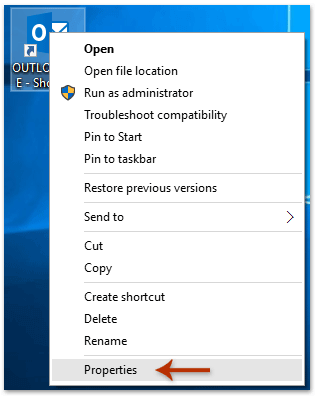
4. 此時出現了「屬性」對話框。點擊「快捷方式」標籤,在「目標」框的末尾添加一個空格和 /select outlook:calendar,然後點擊「確定」按鈕。參見截圖:

注意:
(1) 修改後,「目標」框中的文字將變為 "C:\Program Files\Microsoft Office\root\Office16\OUTLOOK.EXE" /select outlook:calendar。(16可能會根據您的Microsoft Outlook版本被替換為15、14或其他數字)
(2) 如果目標資料夾名稱包含空格,請用引號將資料夾名稱括起來,例如 "C:\Program Files\Microsoft Office\root\Office16\OUTLOOK.EXE" /select "outlook:Sent Items"。
(3) 如果目標資料夾是子資料夾,請在子資料夾名稱前添加主資料夾名稱和斜槓,例如 "C:\Program Files\Microsoft Office\root\Office16\OUTLOOK.EXE" /select outlook:Contacts/B。
5. 繼續選擇桌面快捷方式,右鍵點擊並從上下文選單中選擇「重新命名」,然後根據需要重新命名桌面快捷方式。
在我的情況下,我將桌面快捷方式重新命名為Outlook_Calendar。參見截圖:

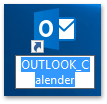
從現在開始,當雙擊桌面快捷方式時,它將在Outlook中默認打開日曆資料夾。
自動使用Outlook中的默認郵件帳號回覆
一般來說,Outlook可以識別活動郵件所屬的郵件帳號,然後自動使用該郵件帳號進行回覆。然而,使用Kutools for Outlook的「始終使用默認帳號回覆」選項,無論活動郵件屬於哪個郵件帳號,都會使用您Outlook中的默認郵件帳號進行回覆。

更改原始的Outlook日曆/特定資料夾桌面快捷方式
實際上,您也可以配置Outlook選項並更改Outlook中的默認啟動資料夾。請按照以下步驟操作:
1. 點擊「文件」>「選項」。
2. 在打開的Outlook選項對話框中,點擊左側的「進階」,然後點擊「Outlook啟動和退出」部分中的「選擇」按鈕。參見截圖:

3. 此時出現了「選擇資料夾」對話框。請點擊選擇您需要的新啟動資料夾,然後點擊「確定」按鈕。參見截圖:
4. 在Outlook選項對話框中點擊「確定」按鈕。
從此以後,當您啟動Outlook時,它將默認打開指定的啟動資料夾。
相關文章
最佳辦公室生產力工具
最新消息:Kutools for Outlook 推出免費版本!
體驗全新 Kutools for Outlook,超過100項精彩功能!立即下載!
🤖 Kutools AI :採用先進的AI技術輕鬆處理郵件,包括答覆、摘要、優化、擴充、翻譯及撰寫郵件。
📧 郵件自動化:自動回覆(支援POP及IMAP) / 排程發送郵件 / 發送郵件時根據規則自動抄送密送 / 自動轉發(高級規則) / 自動添加問候語 / 自動分割多收件人郵件為個別郵件 ...
📨 郵件管理:撤回郵件 / 根據主題等方式阻止詐騙郵件 / 刪除重複郵件 / 高級搜索 / 整合文件夾 ...
📁 附件專業工具:批量保存 / 批量拆離 / 批量壓縮 / 自動保存 / 自動拆離 / 自動壓縮 ...
🌟 介面魔法:😊更多精美與酷炫表情符號 /重要郵件來臨時提醒 / 最小化 Outlook 而非關閉 ...
👍 一鍵便利:帶附件全部答復 / 防詐騙郵件 / 🕘顯示發件人時區 ...
👩🏼🤝👩🏻 聯絡人與日曆:從選中郵件批量添加聯絡人 / 分割聯絡人組為個別組 / 移除生日提醒 ...
以您偏好的語言使用 Kutools,支援英語、西班牙語、德語、法語、中文及超過40種其他語言!
只需點擊一次,即可立即解鎖 Kutools for Outlook。別等了,現在下載提升您的工作效率!


🚀 一鍵下載 — 獲取全部 Office 插件
強力推薦:Kutools for Office(5合1)
一鍵下載五個安裝程式,包括 Kutools for Excel, Outlook, Word, PowerPoint及 Office Tab Pro。 立即下載!
- ✅ 一鍵便利:一次操作即可下載全部五套安裝包。
- 🚀 隨時處理任何 Office 任務:安裝您需求的插件,隨時隨地。
- 🧰 包含:Kutools for Excel / Kutools for Outlook / Kutools for Word / Office Tab Pro / Kutools for PowerPoint